Verschiedene Hintergründe für zwei Monitore in Windows 7 einrichten
Wenn Sie immer noch Windows 7 verwenden, weil Sie Windows 8 hassen und mehr als einen Monitor verwenden, haben Sie wahrscheinlich die Einschränkung, dass Sie nicht für jeden Monitor ein anderes Hintergrundbild verwenden können. Windows 8 verfügt über eine Reihe fantastischer Funktionen für zwei oder mehr Monitor-Setups. Wenn jedoch nicht alle Probleme mit dem Startbildschirm / der Schaltfläche "Kein Start" behoben werden, wird in Kürze keine Migration erfolgen.
Glücklicherweise gibt es einige Möglichkeiten, um dieses Problem in Windows 7 zu beheben. Ich gehe Sie durch die verschiedenen Methoden und beginne mit einem einfachen kleinen Trick in Windows 7, bei dem Sie keine Drittanbieter installieren müssen Software. Die restlichen Optionen sind Freeware oder kommerzielle Anwendungen.
Methode 1 - Erstellen Sie ein größeres Bild
Wenn Sie über mehrere Monitore verfügen, die dieselbe Auflösung verwenden, können Sie tatsächlich ein Bild in der Breite aller Monitore erstellen und dieses als Hintergrundbild verwenden. Wenn Sie beispielsweise zwei Monitore mit einer Auflösung von 1600 × 1200 verwenden, können Sie ein Bild mit 3200 × 1200 erstellen und als Hintergrund laden.
Das einzige, was Sie tun müssen, ist zu wählen Fliese und das Bild wird über die Bildschirme verteilt. Wenn Sie drei Monitore haben, erstellen Sie ein Bild mit 4800 × 1200 usw..
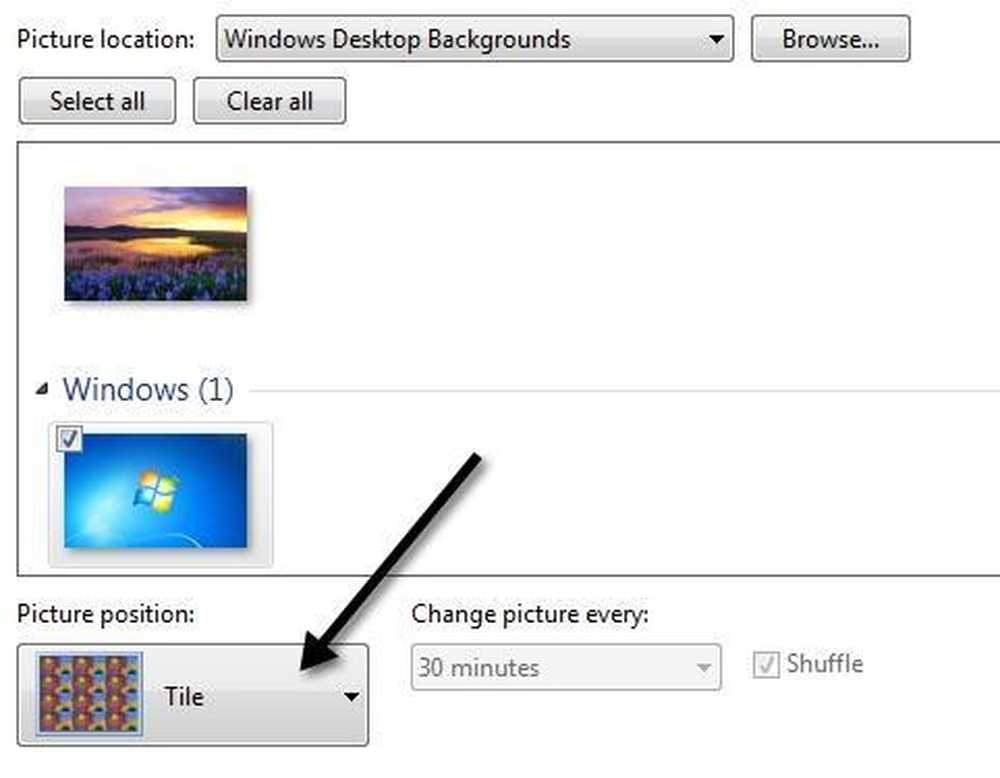
Wenn Sie nun Monitore mit unterschiedlichen Auflösungen haben, weil die Monitore unterschiedlich sind, können Sie eine ähnliche Technik verwenden, aber Sie müssen mit der Ausrichtung herumspielen, um sie richtig zu machen. Sie werden die Bilder zwar immer noch zusammennähen, aber am unteren Rand müssen Sie einen schwarzen oder weißen Raum lassen, damit sie richtig ausgerichtet werden.
InterfaceLift.com ist eine coole Website, auf der Sie Hintergrundbilder für mehrere Bildschirme finden können. Oder Sie können Hintergrundbilder für die genaue Auflösung finden, die Sie benötigen. Dies ist eine sehr hilfreiche Website.
Methode 2 - Dual-Monitor-Tools
Ein kostenloses Open-Source-Programm namens Dual Monitor Tools eignet sich hervorragend für die Verwendung verschiedener Hintergründe in Windows 7.
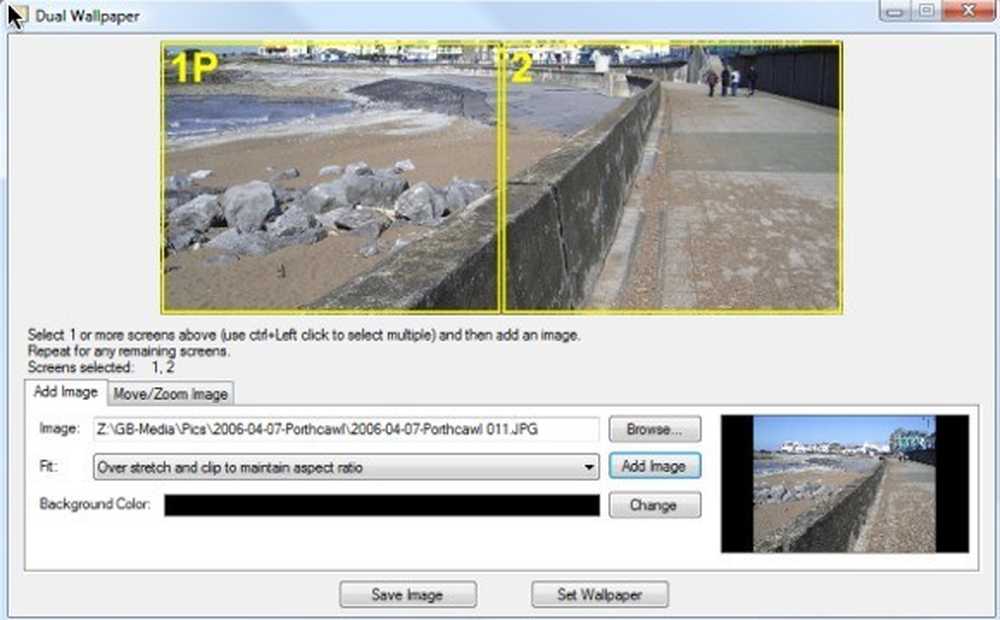
Sie können es verwenden, um ein Bild auf mehrere Monitore zu verteilen, oder Sie können für jeden Monitor ein anderes Bild verwenden. Mit dem Programm können Sie die Bilder anpassen und eine Vorschau der Änderungen anzeigen, bevor Sie die Hintergründe festlegen. Es kann auch funktionieren, wenn ein Monitor im Querformat und ein anderer im Hochformat ist.
Das Programm verfügt außerdem über eine Reihe weiterer Funktionen, wie z. B. den Auslagerungsbildschirm zum Verwalten von Fenstern mithilfe von Hotkeys und Dual Launcher, mit denen Sie Anwendungen mit Hotkeys öffnen und dann an bestimmten Positionen auf bestimmten Monitoren öffnen können.
Methode 3 - DisplayFusion, UltraMon, MultiMon
Es scheint nur ein paar Spieler im Multi-Monitor-Software-Camp zu geben, und zwar DisplayFusion, UltraMon und MultiMon. Sowohl DisplayFusion als auch MultiMon werden mit kostenlosen Versionen geliefert, mit denen verschiedene Hintergrundbilder für Windows 7 eingerichtet werden können. Wenn Sie alle zusätzlichen Funktionen nutzen möchten, können Sie die kostenpflichtigen Versionen kaufen. Für unsere Zwecke ist dies jedoch nicht erforderlich.
Zum Glück habe ich bereits einen Testbericht über diese drei Programme geschrieben: Best Dual Monitor Software. Es ist wirklich schwer zu sagen, welche besser ist, da sie alle wirklich gute Arbeit leisten.
Natürlich müssen Sie sich, wie bereits erwähnt, unter Windows 8 nicht mehr um dieses Problem kümmern. Jetzt können Sie einfach mit der rechten Maustaste auf das Bild klicken und auswählen, auf welchen Monitor dieser Hintergrund angewendet werden soll.
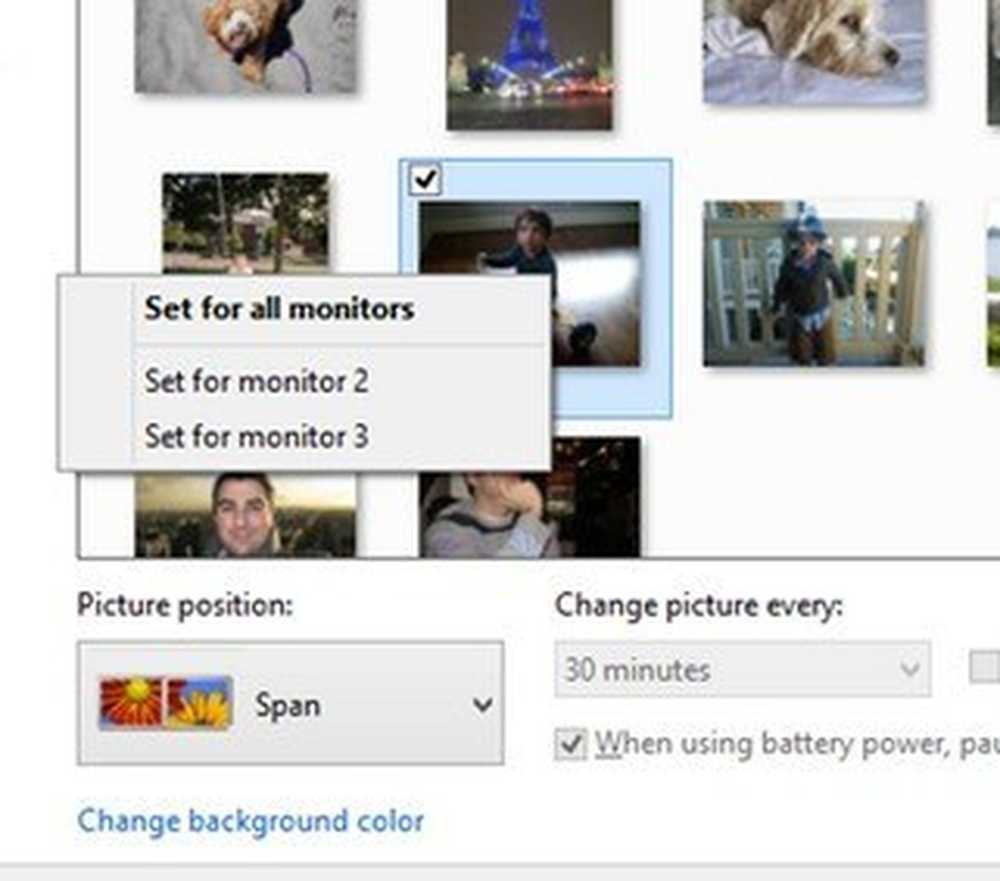
Wenn Sie einen anderen Weg kennen oder ein anderes Programm zum Einstellen anderer Hintergründe in Windows 7 verwenden, teilen Sie uns dies bitte in den Kommentaren mit. Genießen!




